Горком
Содержание:
Как подключить роутер к сети ГорКом
В зависимости от модели маршрутизатора, на задней панели устройства могут находиться следующие элементы:
- Порт WAN для подключения кабеля Интернета;
- Разъёмы LAN, через которые работает проводной Интернет;
- Кнопка «Reset», нажатие на которую восстанавливает заводские параметры роутера;
- Кнопка «WPS» для быстрого добавления устройств к существующей сети Wi-Fi.
Подключите к порту «WAN» кабель, проведённый провайдером ГорКом в квартиру, дом или офис. В порты LAN вставьте кабели от локальных устройств, подключаемых через Ethernet. В случае, когда девайс работает с кабельной и беспроводной сетью, рекомендуется выбрать проводное подключение, если условия позволяют проложить кабель в помещении. После подключения всех устройств вставьте блок питания в нужный разъём на роутере и включите его в розетку.

Установка соединения и настройка сети
Первоначальная настройка Интернета ГорКом может производиться по Wi-Fi или при помощи кабеля. Если работа маршрутизатора ранее выполнялась в сети другого провайдера, на нём может быть сохранена старая конфигурация, несовместимая с ГорКом. В этом случае рекомендуется сбросить все параметры, используя кнопку «Reset». Удерживайте её в течение 10-20 секунд, пока все индикаторы не загорятся одновременно.
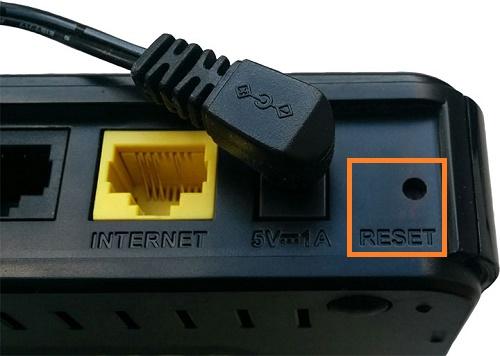
Если компьютер, с которого вы будете настраивать работу роутера, не соединён с ним кабелем, подключитесь к сети Wi-Fi. Уточните IP адрес роутера на нижней панели устройства. Введите его в браузере, укажите логин и пароль для входа. Их также можно узнать на самом маршрутизаторе. В главном меню веб-интерфейса перейдите в раздел «Интернет». В таблице «Основные настройки» выберите тип WAN подключения «Динамический IP». Сохраните параметры и выполните перезагрузку. После этого проверьте подключение к ГорКом, открыв любой сайт. При помощи сервиса SpeedTest также можно узнать скорость работы Интернета.
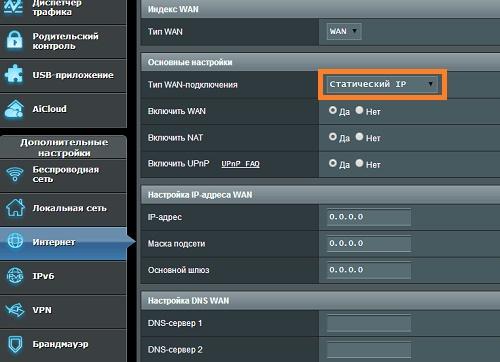
Настройка сети Wi-Fi
Откройте раздел меню «Беспроводная сеть» и перейдите на вкладку «Общие». В первом текстовом поле введите произвольное название сети. При необходимости сеть можно сделать скрытой, отметив вариант «Да» в следующем пункте. Не изменяйте режим работы Wi-Fi сети, если вам неизвестны режимы, через которые выполняется подключение используемого оборудования. Из выпадающего списка «Канал» выберите «Авто», чтобы маршрутизатор самостоятельно определял наименее загруженные частоты для работы Wi-Fi.
Установите значение «WPA2-Personal» в пункте «Метод проверки подлинности». Этот вариант является оптимальным, обеспечивая наилучшее быстродействие подключения и защиту Wi-Fi. Из следующего списка выберите протокол шифрования: AES или TKIP. Ниже задайте ключ доступа к беспроводной сети (пароль от Wi-Fi). Сохраните настройки нажатием кнопки «Применить» и перезагрузите роутер, чтобы задействовать новые параметры работы.
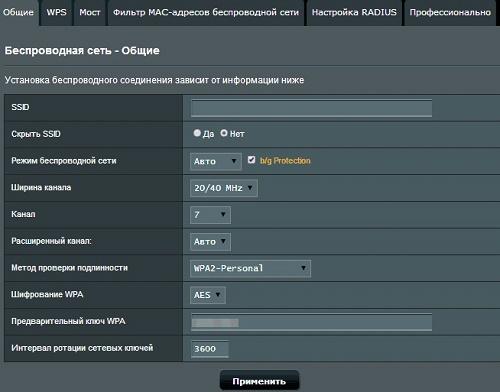
Таким образом, настройка ГорКом сводится к установке подключения WAN в режиме «Статический IP». Её можно произвести без вызова мастера, главные условия: наличие роутера и кабеля, проложенного в помещение. Остальные параметры в админ-панели маршрутизатора не зависят от провайдера и могут быть изменены по стандартной инструкции к устройству. В этом руководстве рассматривалось подключение на примере роутеров ASUS.










